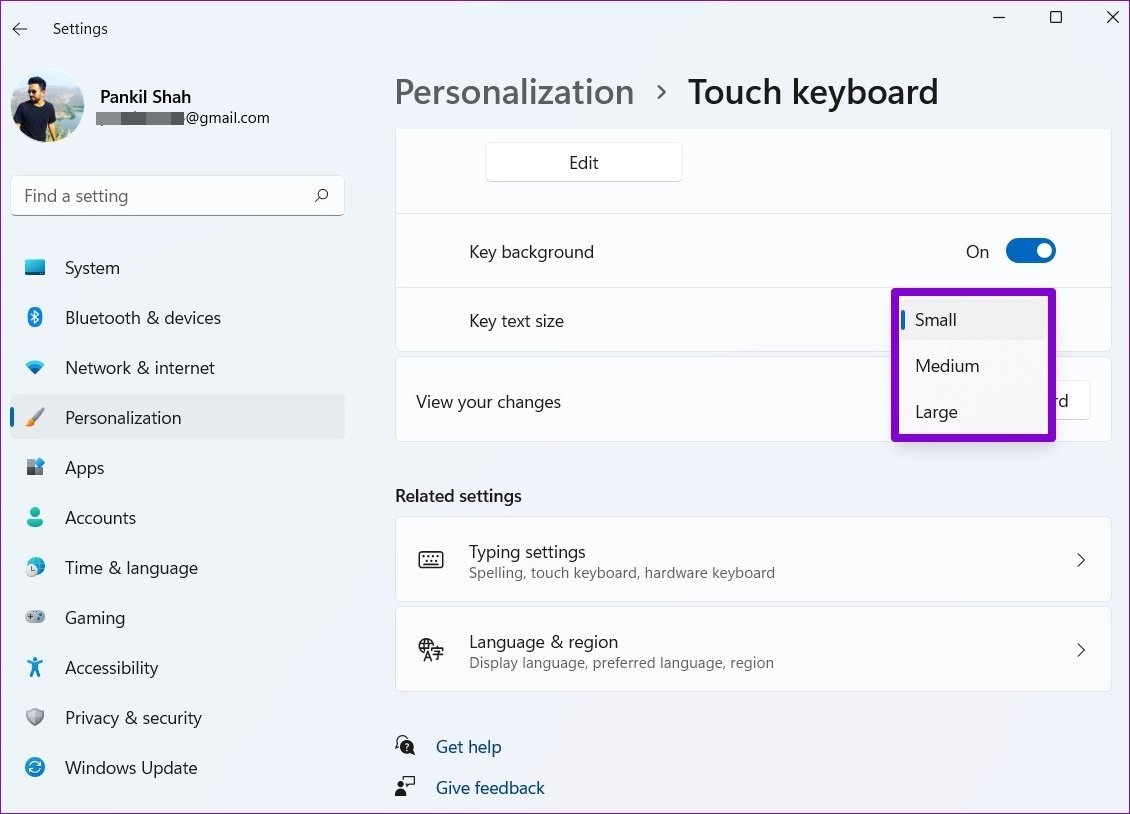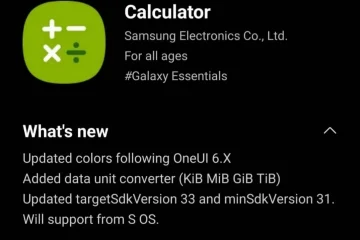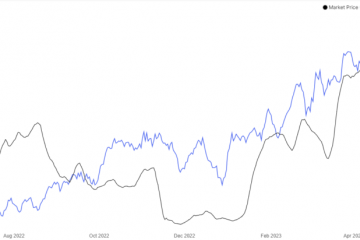Puede usar el teclado táctil en Windows 11 si tiene una PC con Windows con pantalla táctil. Con Windows 11, Microsoft trajo varias mejoras al teclado táctil que incluyen un panel de emoji, funciones de escritura por voz, temas y mucho más.

Además, el teclado táctil en Windows 11 ofrece muchas opciones de personalización que le permiten cambiar el tamaño del teclado, el tema, el fondo y el tamaño del texto de las teclas. En esta publicación, lo guiaremos a través de cómo habilitar, usar y personalizar el teclado táctil en Windows 11. Entonces, comencemos.
Paso 1: Derecha-haga clic en la barra de tareas y seleccione Configuración de la barra de tareas.
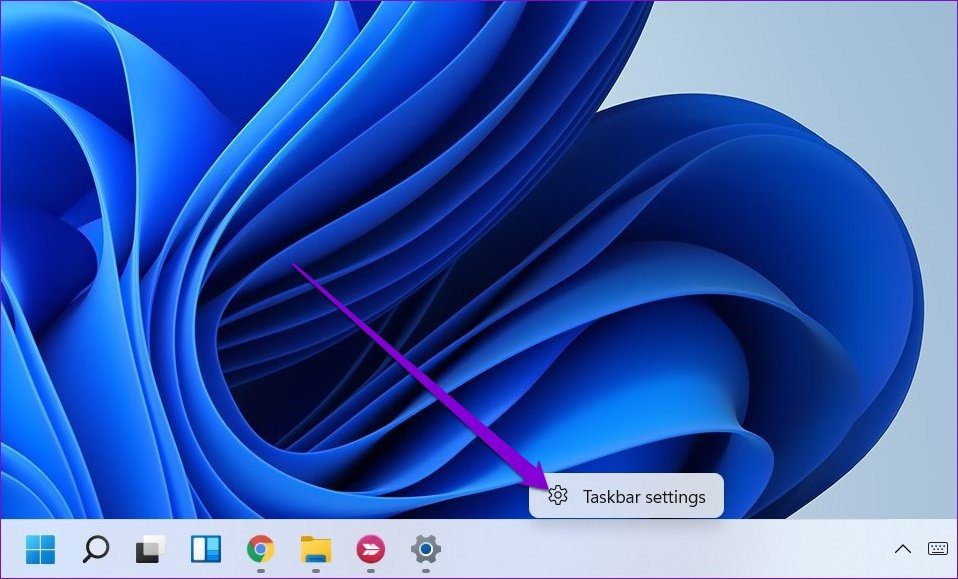
Paso 2: En la ventana Configuración que aparece, expanda los iconos de las esquinas de la barra de tareas y active el interruptor junto al teclado táctil.
Una vez que complete los pasos mencionados anteriormente, aparecerá un pequeño icono de teclado en la barra de tareas. Puede hacer clic en él para acceder fácilmente al teclado táctil.
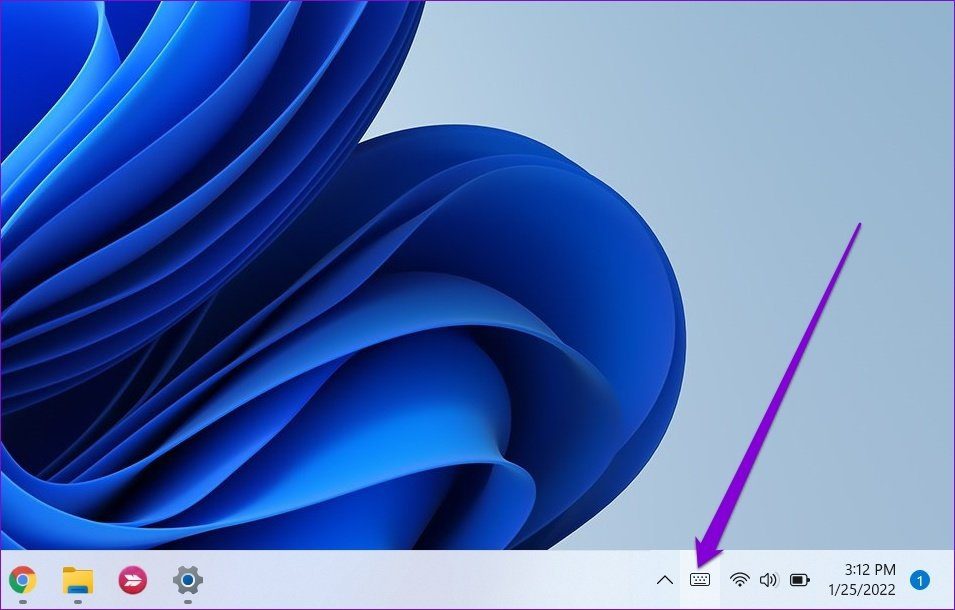

Del mismo modo, hacer clic en el icono del micrófono le permite para usar la funcionalidad de texto a voz.

Además de los diversos métodos de entrada, al hacer clic en el ícono Reciente, puede acceder a emojis, GIF, símbolos y al historial del portapapeles.
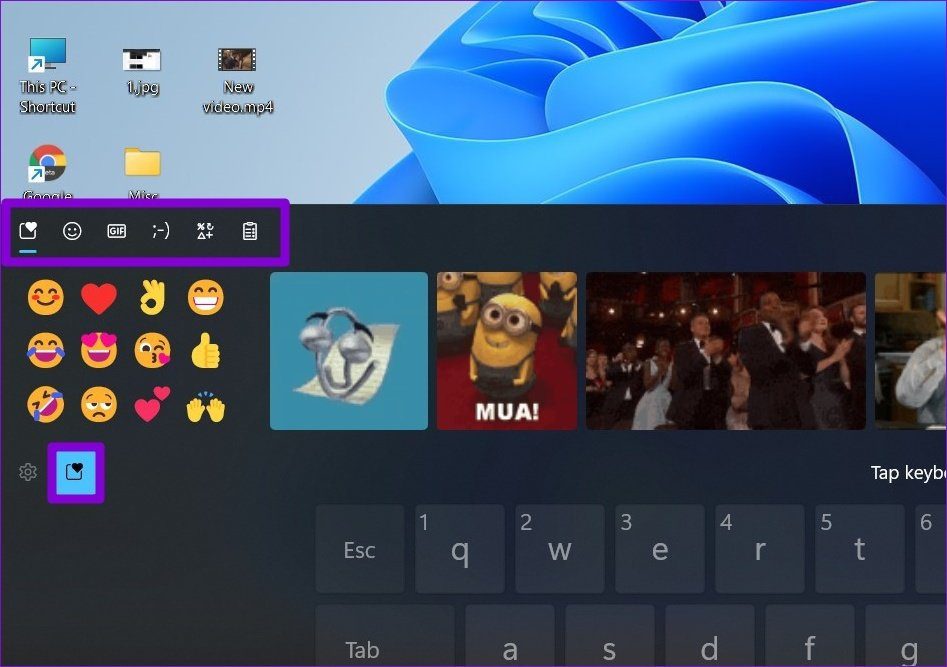
Después de escribir con el teclado táctil, haga clic en la cruz o presione cualquier tecla en su teclado físico para cerrarlo.
Además, también puede cambiar entre diferentes idiomas en el teclado táctil. Para eso, primero deberá agregar nuevos idiomas a su PC.
Paso 1: Abra la aplicación Configuración y use el panel izquierdo para cambiar a la pestaña Hora e idioma.. Luego vaya a Idioma y región.
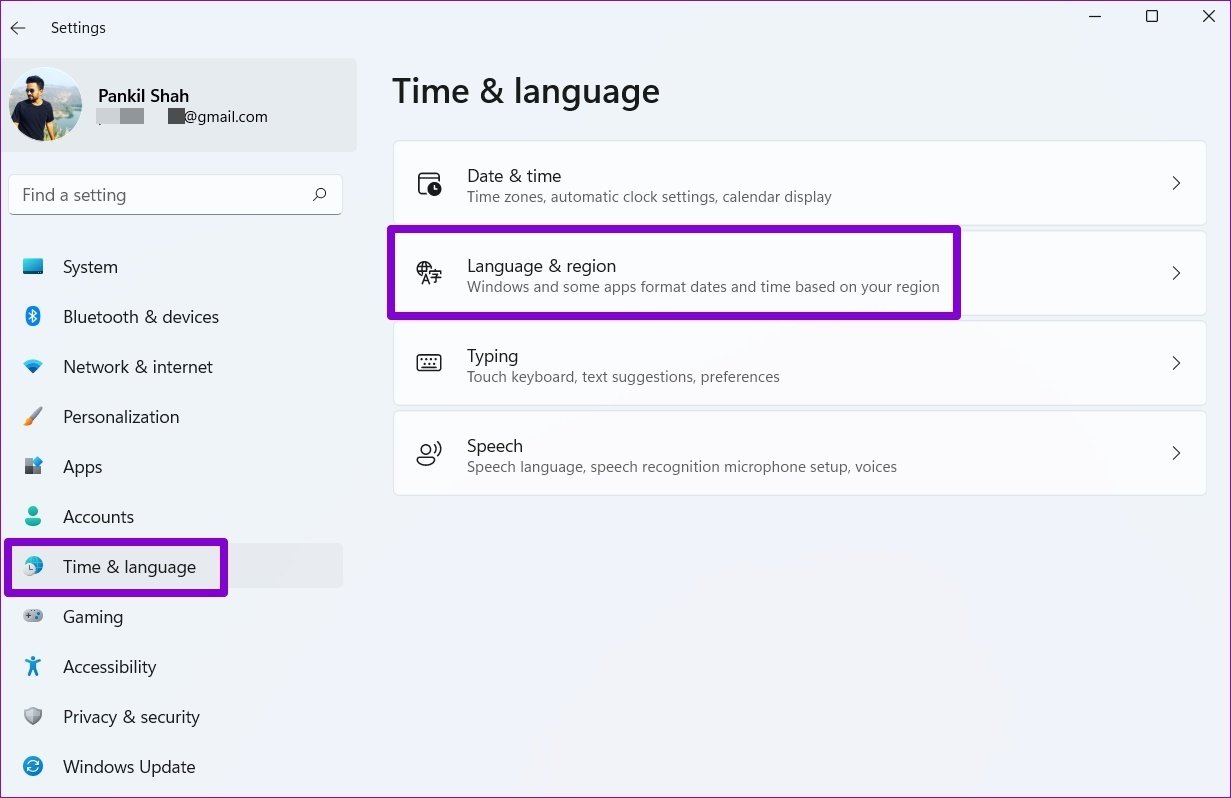
Paso 2: A continuación, haga clic en el botón Agregar un idioma.
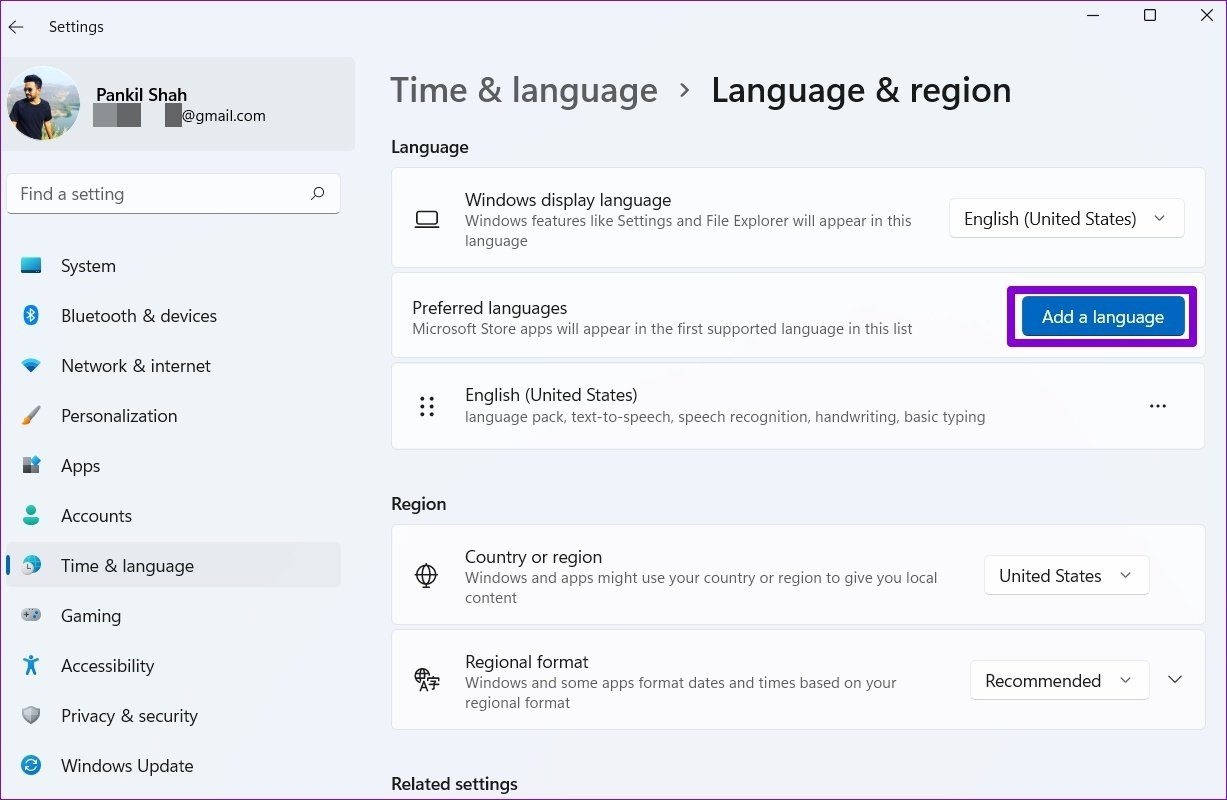
Paso 3: En la siguiente ventana, desplácese por los idiomas disponibles o use la herramienta de búsqueda en la parte superior para encontrar su idioma preferido. Después de seleccionar el nuevo idioma, presione Siguiente.
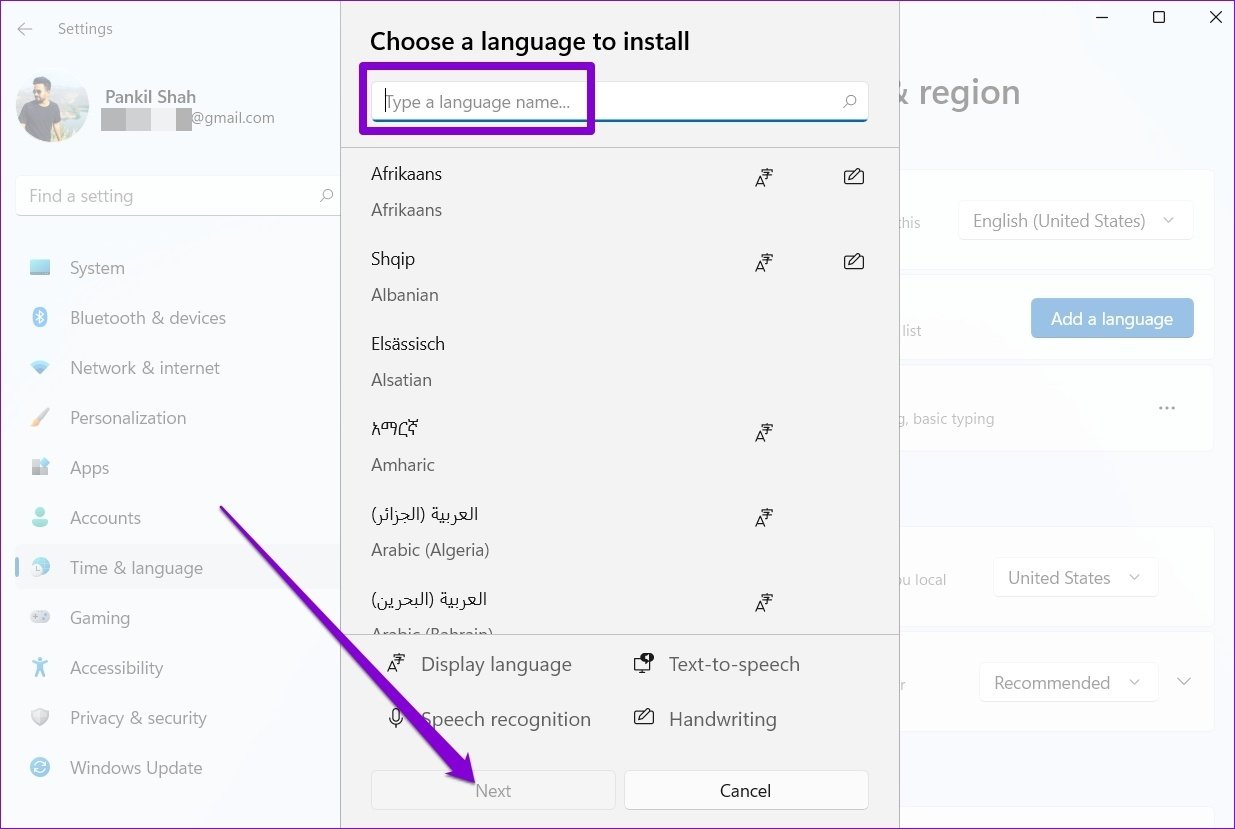
Paso 4: Luego haga clic en Instalar.
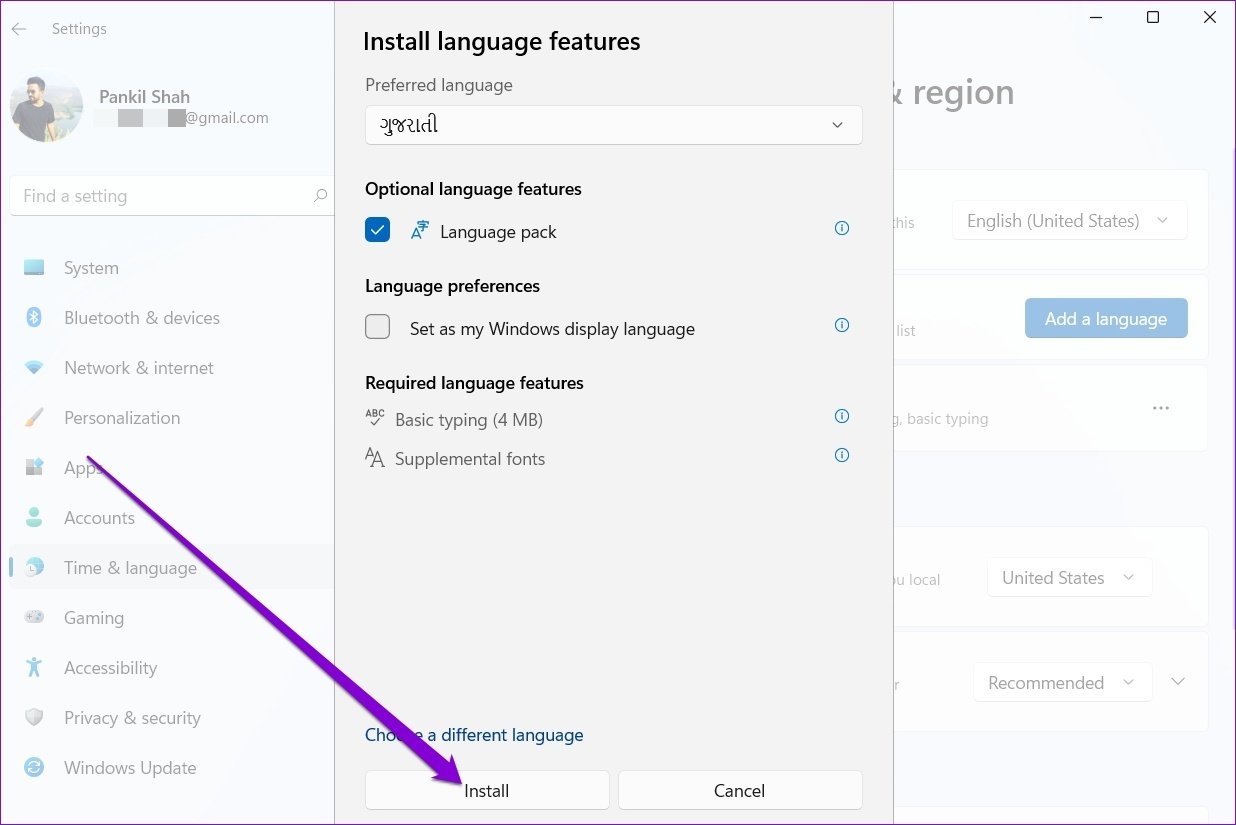
Paso 5: Después de instalar su idioma de teclado preferido, abra el Teclado táctil y haga clic en el icono de idioma para cambiar de idioma.
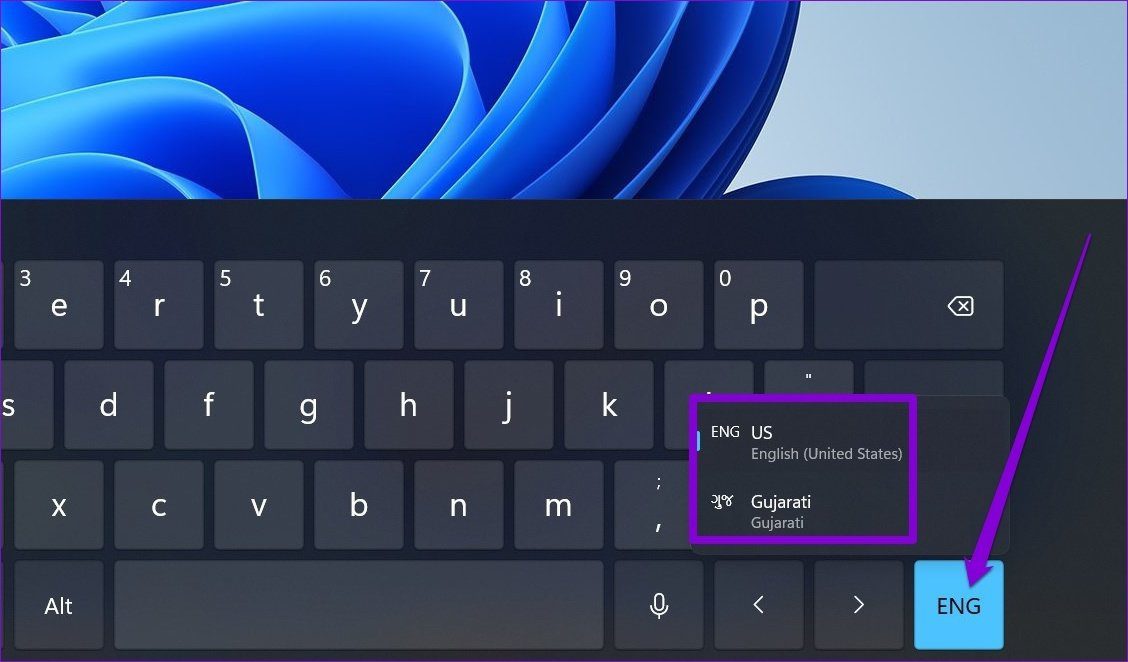
Paso 2: navegue hasta el diseño del teclado y elija de los diseños disponibles.
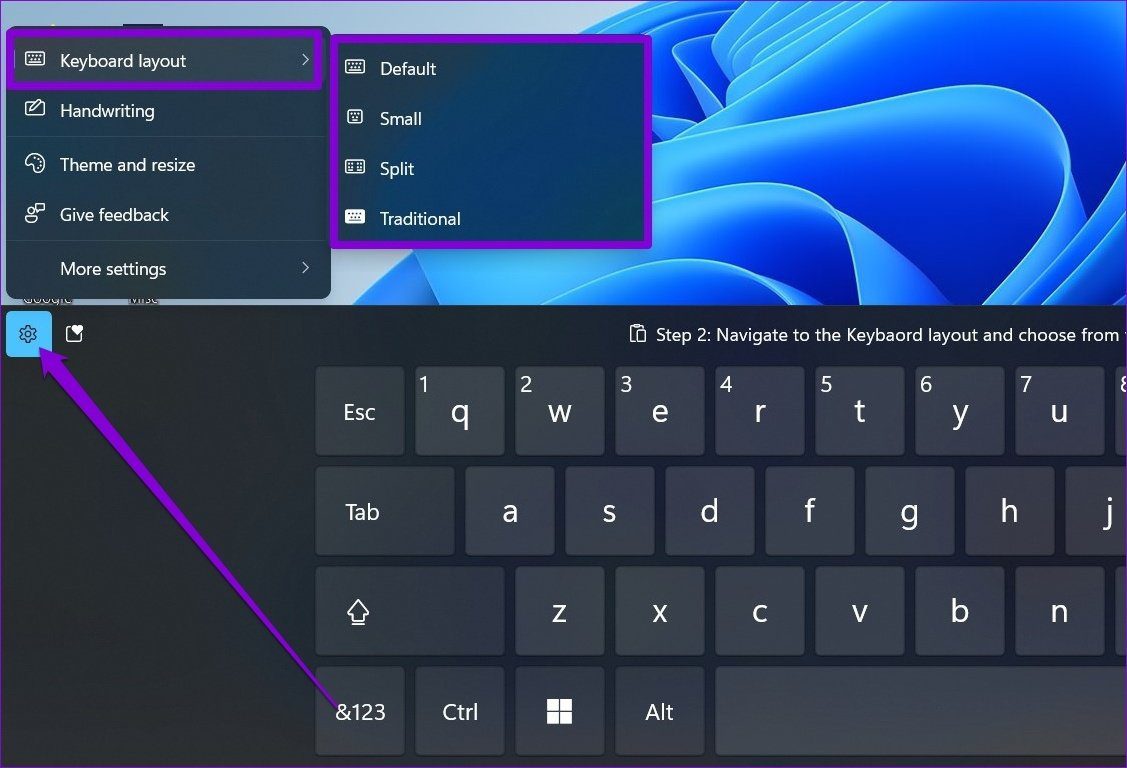
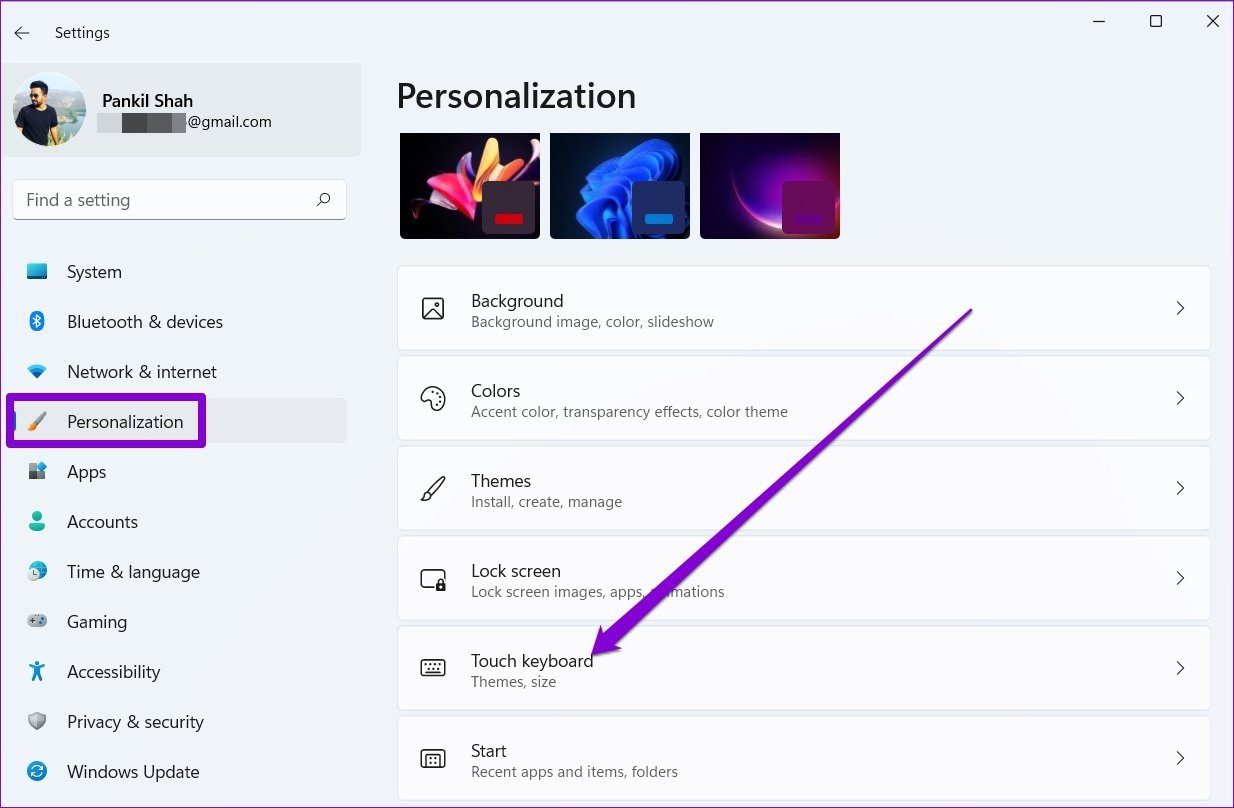
Paso 2: Utilice el control deslizante junto al tamaño del teclado para aumentar o disminuir el tamaño del teclado.
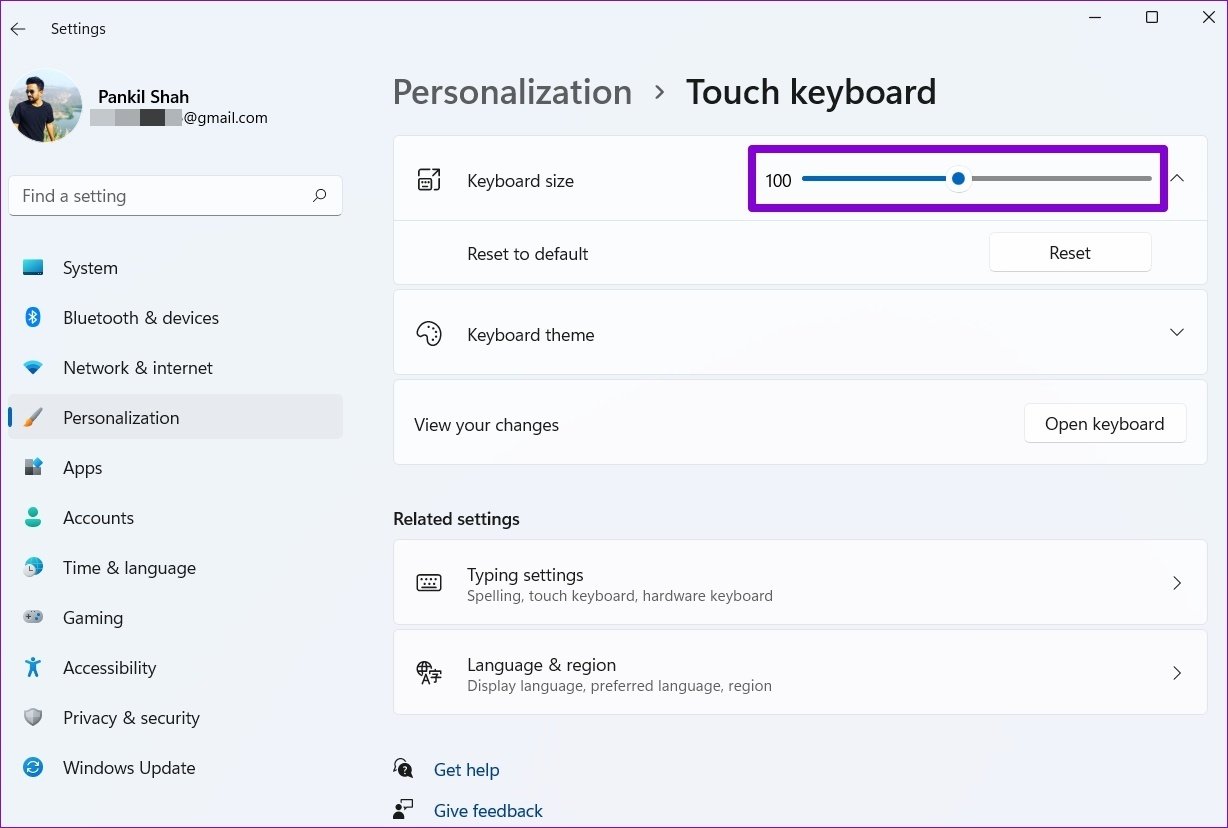
Puede hacer clic en el botón Abrir teclado para obtener una vista previa del teclado.
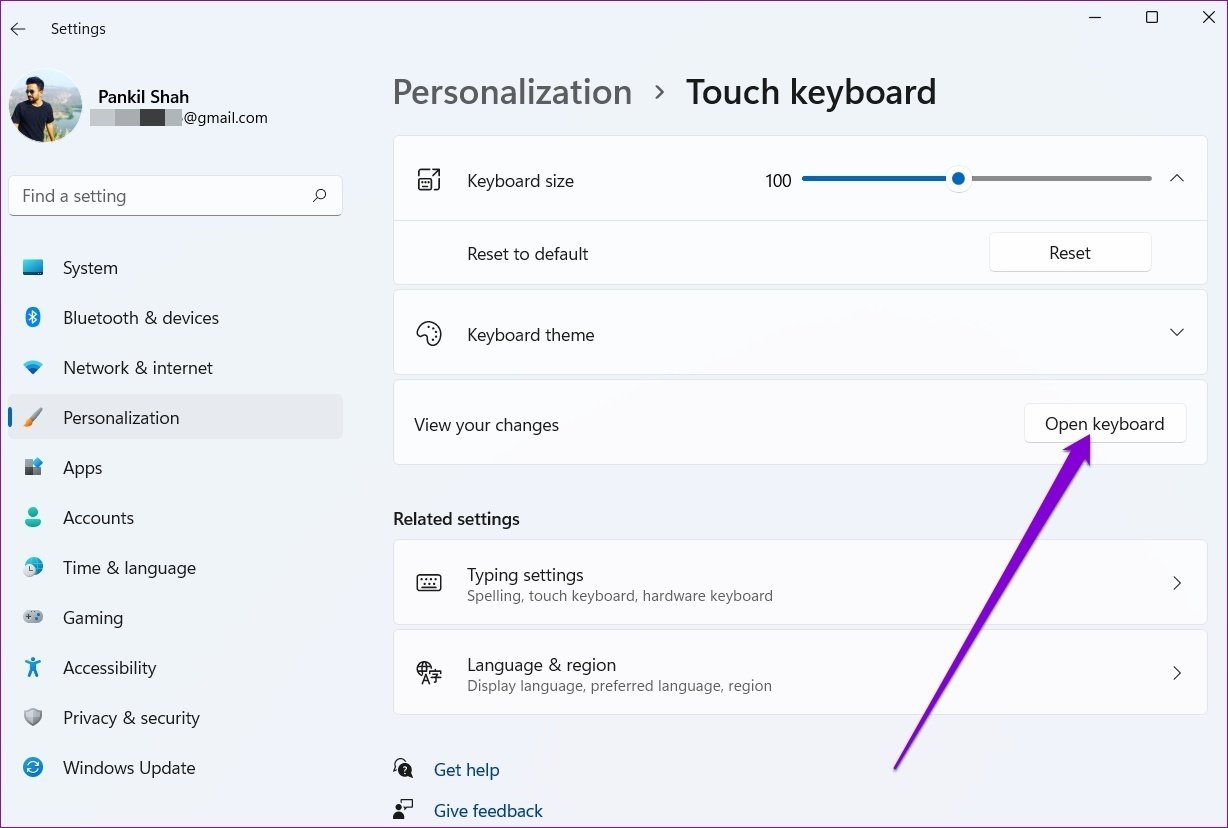
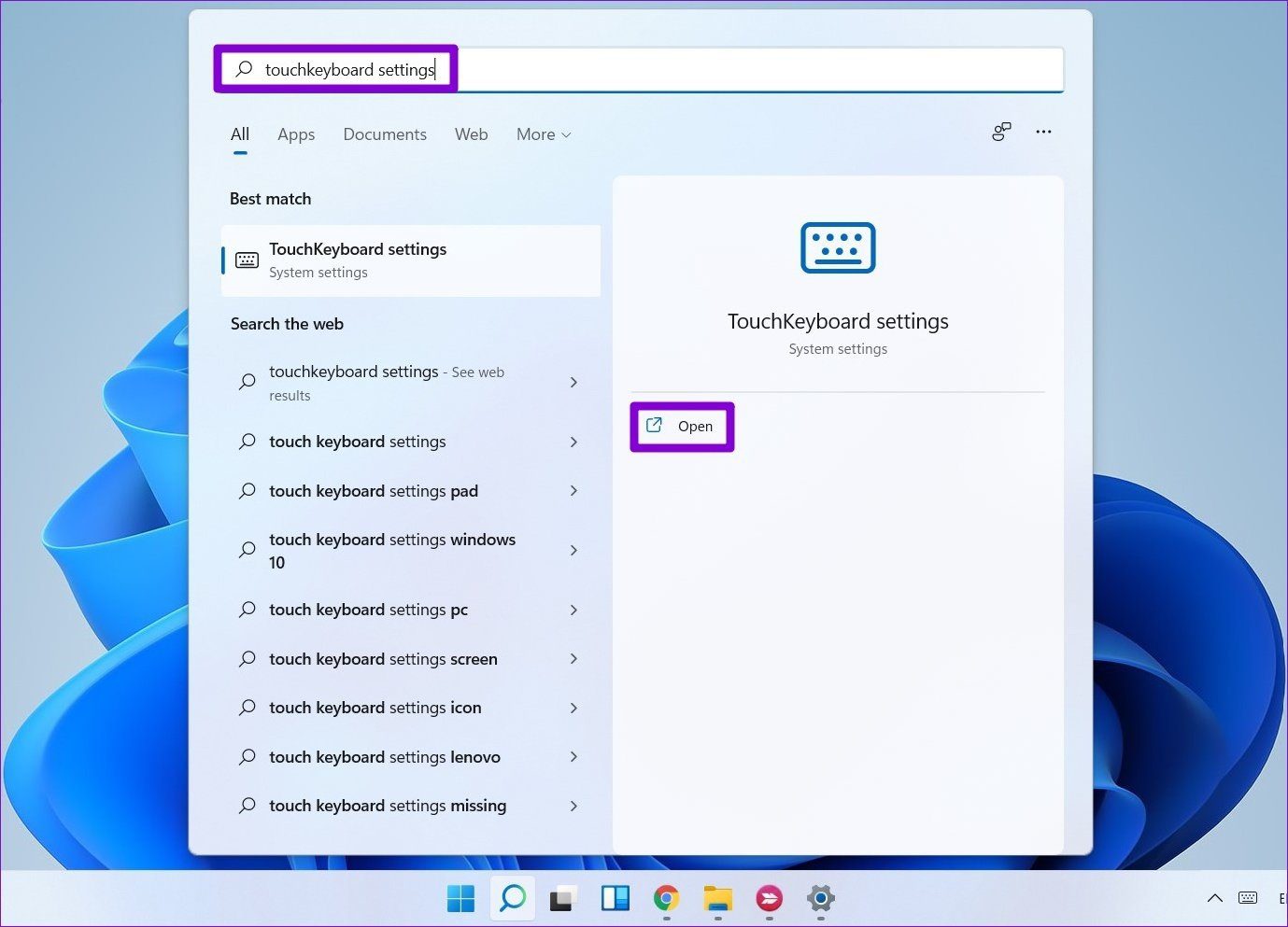
Paso 2: expanda la sección Tema del teclado y desplácese por la lista para elegir un tema.
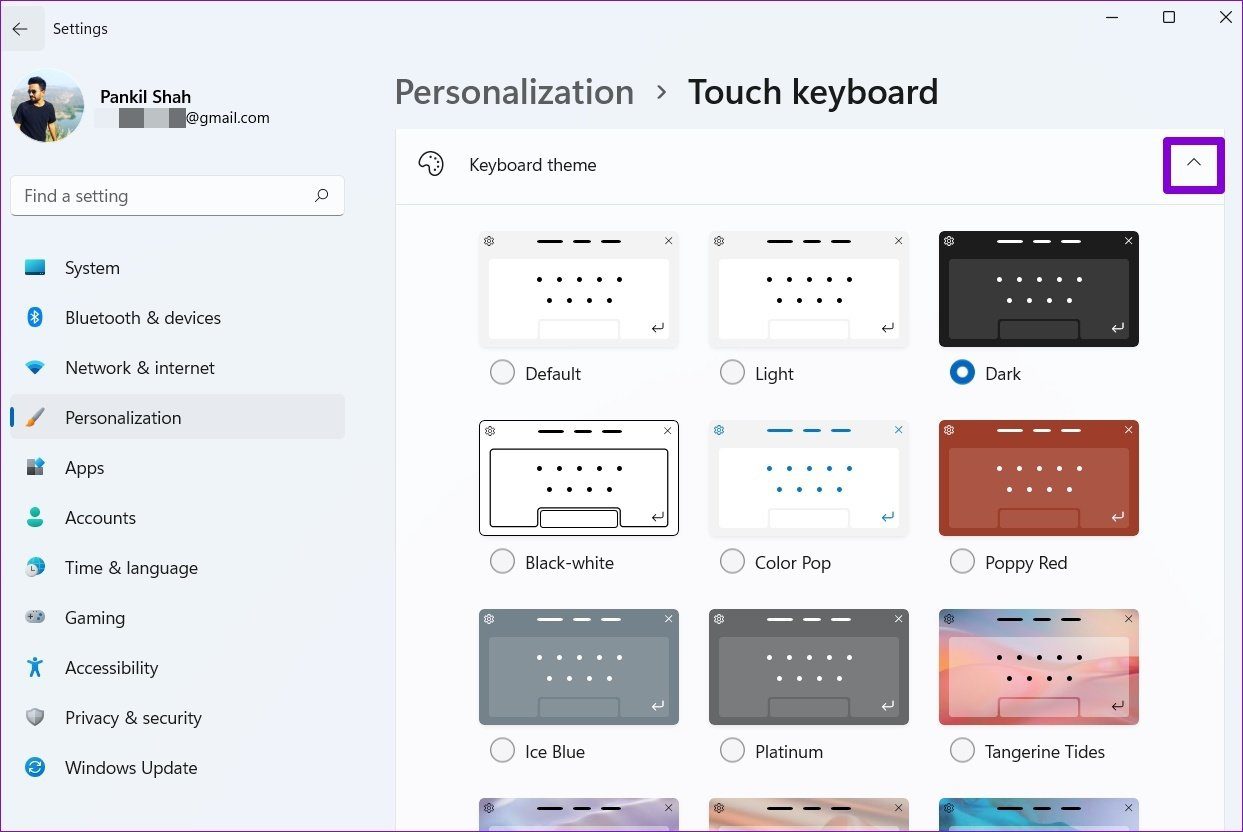
Si puedes’t encontrar un tema deseable de los ajustes preestablecidos, también puede crear un tema personalizado f Rom aquí. Para hacerlo, seleccione la opción Tema personalizado y luego haga clic en el botón Editar.
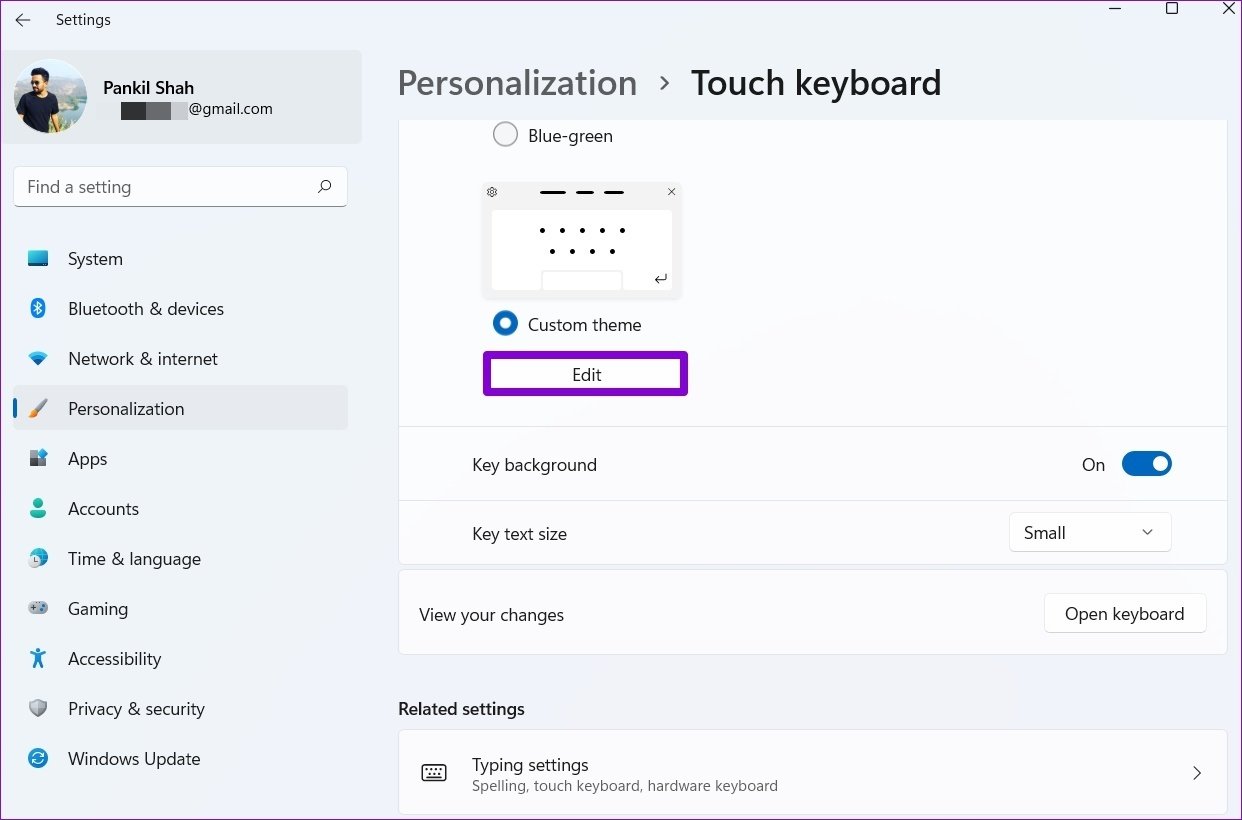
Puede cambiar cada elemento del teclado táctil. Puede modificar tanto el color como la transparencia de la ventana, las teclas y el texto de las teclas.
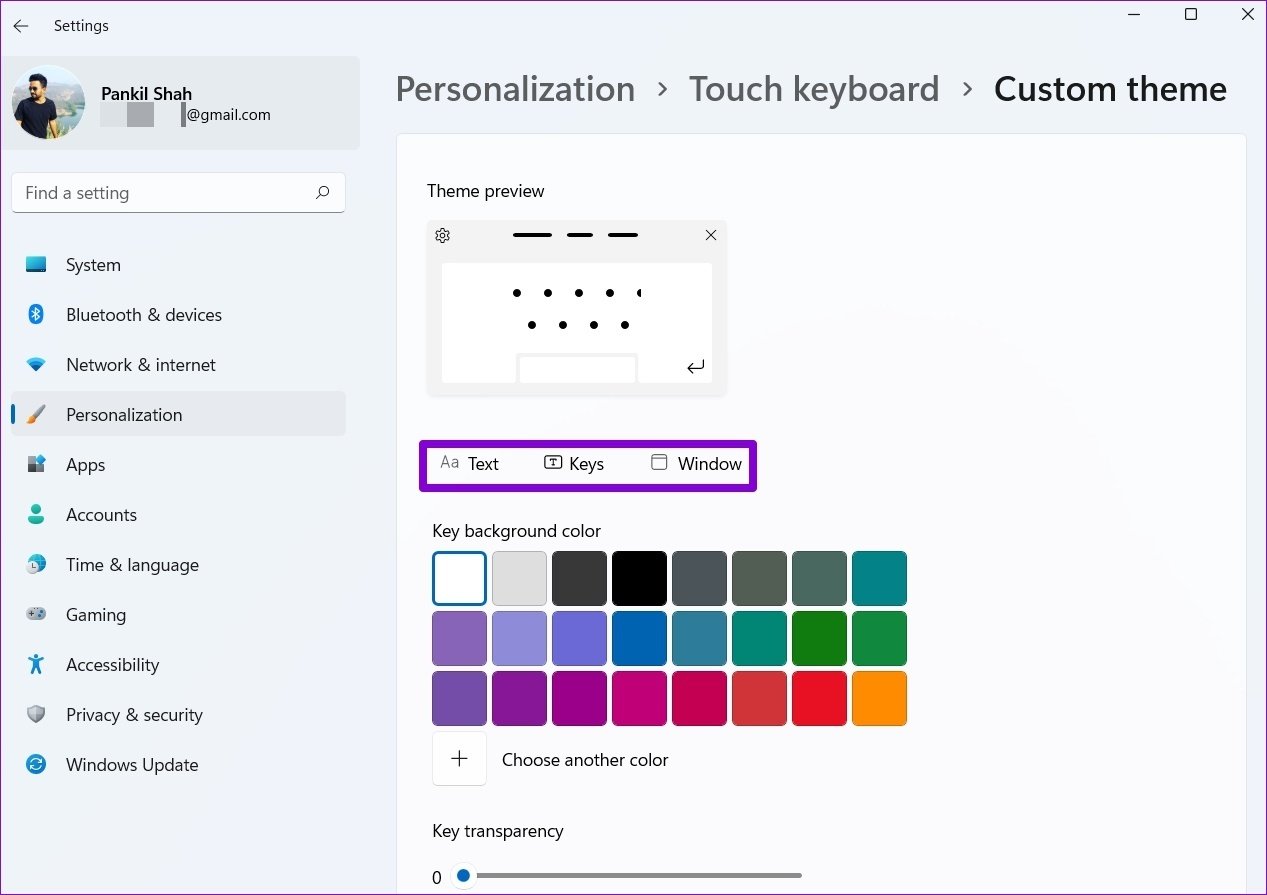
También puede personalizar su teclado configurando una imagen personalizada. Para hacerlo, vaya a la pestaña Ventana y seleccione Imagen en”Personalizar su fondo”. Luego haga clic en”Elija su imagen”para cargarla desde su PC.
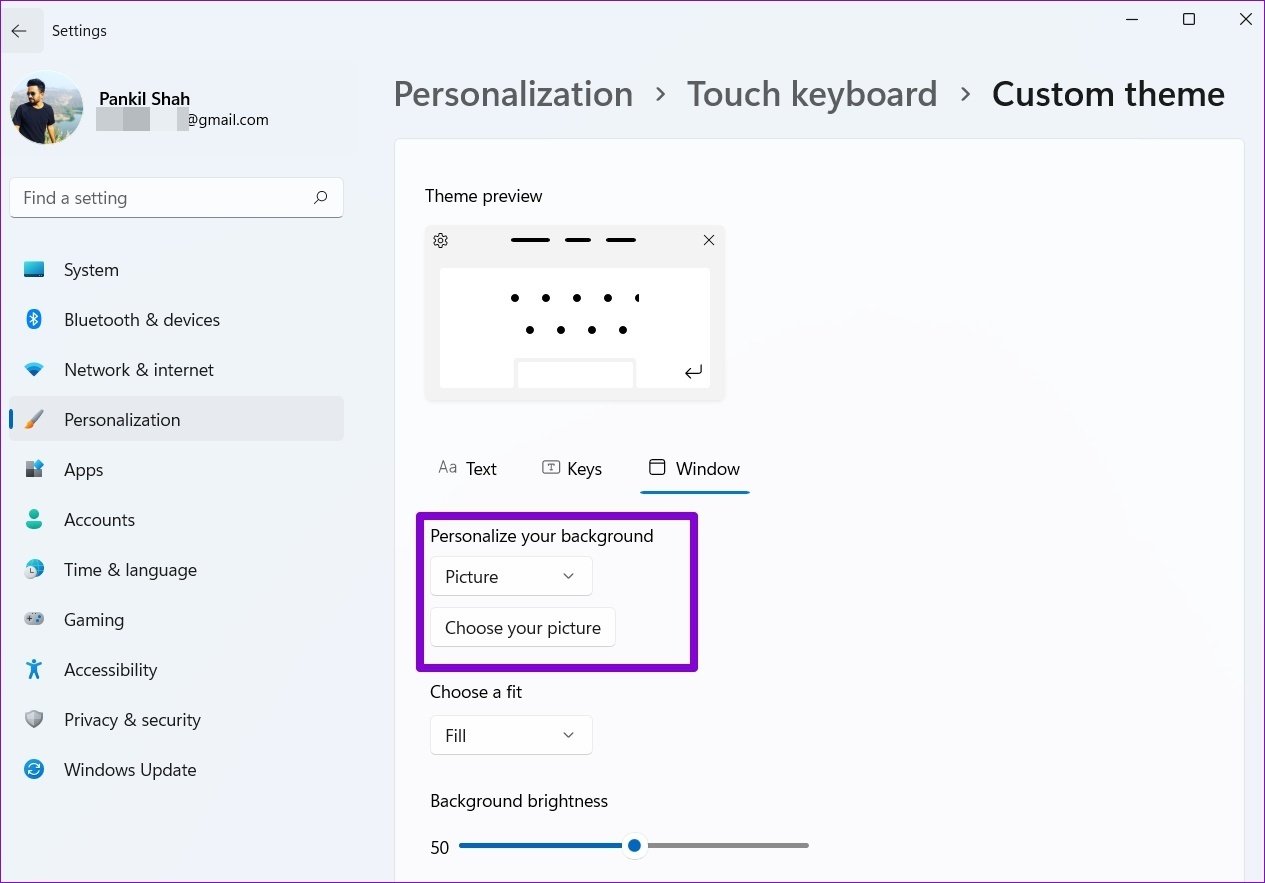
Estos cambios se reflejarán en la vista previa del tema en la parte superior a medida que realice estos cambios.